Với tiện ích HTML5 Video speed controller, người dùng sẽ có thêm tùy chọn điều chỉnh tốc độ phát video lên tới 1600 lần. Tiện ích này hiện được áp dụng với những trang web video HTML5 như YouTube chẳng hạn. Khi đó người dùng sẽ có nhiều mức chỉnh tốc độ phát hơn, bên cạnh tùy chọn chỉnh tốc độ phát video YouTube mặc định chẳng hạn. Ngoài ra tiện ích còn có thêm phím tắt để chỉnh tốc độ phát video nhanh hơn. Bài viết dưới đây sẽ hướng dẫn bạn đọc cách dùng tiện ích HTML5 Video speed controller.
Hướng dẫn dùng HTML5 Video speed controller
Bước 1:
Đầu tiên bạn tải tiện ích HTML5 Video speed controller trên trình duyệt Edge theo link dưới đây.
https://microsoftedge.microsoft.com/addons/detail/html5-video-speed-control/noddlacjfjfbgognhnpkidkekfphllpfBước 2:
Sau đó bạn mở trang web video như YouTube, sau đó nhấn vào biểu tượng tiện ích trên thanh công cụ trình duyệt sẽ thấy giao diện chọn các mức tốc độ chỉnh video (mặc định là 100% tương ứng 1.00).
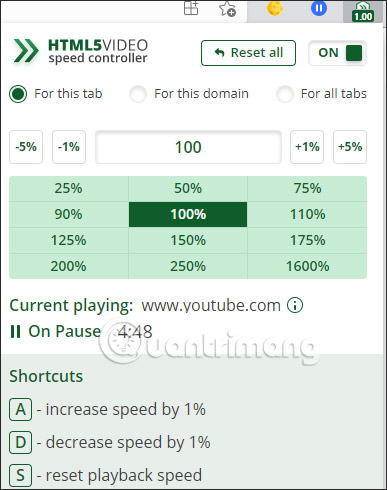
Chúng ta nhấn vào các mức muốn tăng hay giảm tốc độ phát video. Hoặc bạn có thể nhấn vào nút +1%, +5% hay -1%, -5% để tăng giảm theo các mức tương ứng.
Ngoài ra bên dưới sẽ có 3 phím tắt để điều chỉnh tăng giảm mức độ phát video, tăng hay giảm 1%.
- Bấm phím A để tăng thêm 1% tốc độ phát.
- Bấm phím D để giảm thêm 1% tốc độ phát.
- Bấm phím S để đặt lại tốc độ phát.

Bước 3:
Việc điều chỉnh tốc độ phát video này có thể áp dụng cho trang web hiện tại, hoặc nếu muốn thì bạn cũng có thể dùng tốc độ này cho trang web cùng thuộc tên miền bằng cách tích chọn For this domain hay cho toàn bộ tab đang mở khi tích chọn For all tabs.
 Công nghệ
Công nghệ  AI
AI  Windows
Windows  iPhone
iPhone  Android
Android  Học IT
Học IT  Download
Download  Tiện ích
Tiện ích  Khoa học
Khoa học  Game
Game  Làng CN
Làng CN  Ứng dụng
Ứng dụng 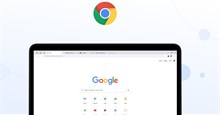


















 Linux
Linux  Đồng hồ thông minh
Đồng hồ thông minh  macOS
macOS  Chụp ảnh - Quay phim
Chụp ảnh - Quay phim  Thủ thuật SEO
Thủ thuật SEO  Phần cứng
Phần cứng  Kiến thức cơ bản
Kiến thức cơ bản  Lập trình
Lập trình  Dịch vụ công trực tuyến
Dịch vụ công trực tuyến  Dịch vụ nhà mạng
Dịch vụ nhà mạng  Quiz công nghệ
Quiz công nghệ  Microsoft Word 2016
Microsoft Word 2016  Microsoft Word 2013
Microsoft Word 2013  Microsoft Word 2007
Microsoft Word 2007  Microsoft Excel 2019
Microsoft Excel 2019  Microsoft Excel 2016
Microsoft Excel 2016  Microsoft PowerPoint 2019
Microsoft PowerPoint 2019  Google Sheets
Google Sheets  Học Photoshop
Học Photoshop  Lập trình Scratch
Lập trình Scratch  Bootstrap
Bootstrap  Năng suất
Năng suất  Game - Trò chơi
Game - Trò chơi  Hệ thống
Hệ thống  Thiết kế & Đồ họa
Thiết kế & Đồ họa  Internet
Internet  Bảo mật, Antivirus
Bảo mật, Antivirus  Doanh nghiệp
Doanh nghiệp  Ảnh & Video
Ảnh & Video  Giải trí & Âm nhạc
Giải trí & Âm nhạc  Mạng xã hội
Mạng xã hội  Lập trình
Lập trình  Giáo dục - Học tập
Giáo dục - Học tập  Lối sống
Lối sống  Tài chính & Mua sắm
Tài chính & Mua sắm  AI Trí tuệ nhân tạo
AI Trí tuệ nhân tạo  ChatGPT
ChatGPT  Gemini
Gemini  Điện máy
Điện máy  Tivi
Tivi  Tủ lạnh
Tủ lạnh  Điều hòa
Điều hòa  Máy giặt
Máy giặt  Cuộc sống
Cuộc sống  TOP
TOP  Kỹ năng
Kỹ năng  Món ngon mỗi ngày
Món ngon mỗi ngày  Nuôi dạy con
Nuôi dạy con  Mẹo vặt
Mẹo vặt  Phim ảnh, Truyện
Phim ảnh, Truyện  Làm đẹp
Làm đẹp  DIY - Handmade
DIY - Handmade  Du lịch
Du lịch  Quà tặng
Quà tặng  Giải trí
Giải trí  Là gì?
Là gì?  Nhà đẹp
Nhà đẹp  Giáng sinh - Noel
Giáng sinh - Noel  Hướng dẫn
Hướng dẫn  Ô tô, Xe máy
Ô tô, Xe máy  Tấn công mạng
Tấn công mạng  Chuyện công nghệ
Chuyện công nghệ  Công nghệ mới
Công nghệ mới  Trí tuệ Thiên tài
Trí tuệ Thiên tài